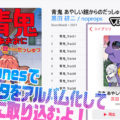かっこんが出先で PCにテザリングできなくなったことに 気付いて➡ プギャーして➡ 解決したお話をさせて頂きます。
ガジェット通の方から見ると『マドロッコシイことを‥』と思われるかもしれませんが・ご了承くだされ
💻 トラブル環境スペック
💡 トラブルの環境説明
・確実にテザリングのサービスを適用している(ちなみにau)
・iPhoneからPC(win)にテザリングしたい。
・PC側でiPhoneを検出できているのに、PCが接続しようとしない。
・つい最近まではテザリングできていたのに、久々にテザリングしようとしたら急にできなくなった。
💻 原因は『iPhoneの機種変更』
さて・この状況をもとに、解決方法を検索しまくってみると、
わたくし、つい最近にiPhoneを買い替えたのです‥ソコが問題点でした。
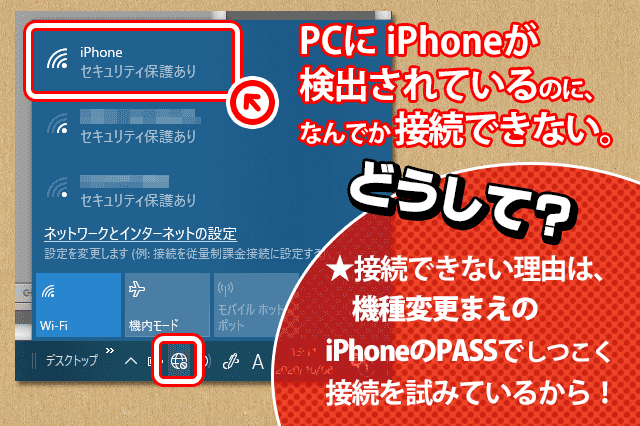
現在はiPhone11になってセキュリティキーが新しく変わっているのに、
PCは 機種変更前のiPhone7のセキュリティキーの情報を保持している。
セキュリティキーが正しくないので、接続に失敗し続ける…
それに対して、誰もツッコミがいない状態。
💡 対処法は?
PCに保持されている古いiPhoneの情報を削除して➡ 新しく登録し直す
💻 古い接続情報を削除する
step
1プロパティを開く
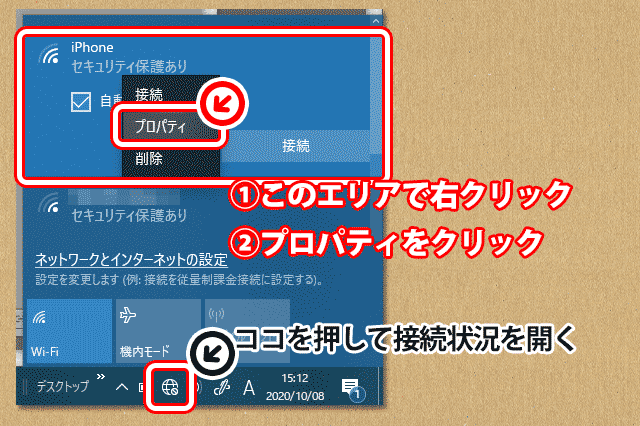
⓪ タスクバーの『接続状況』をクリックして開く
① 検出されている『iPhone』で右クリックする
②『プロパティ』をクリックする
step
2ホームを押す
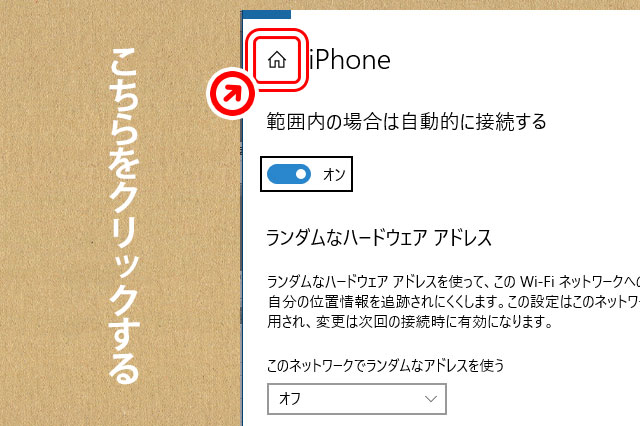
iPhoneの情報が表示されるので、
🏠アイコンをクリックする。
step
3Wi-Fi情報画面で
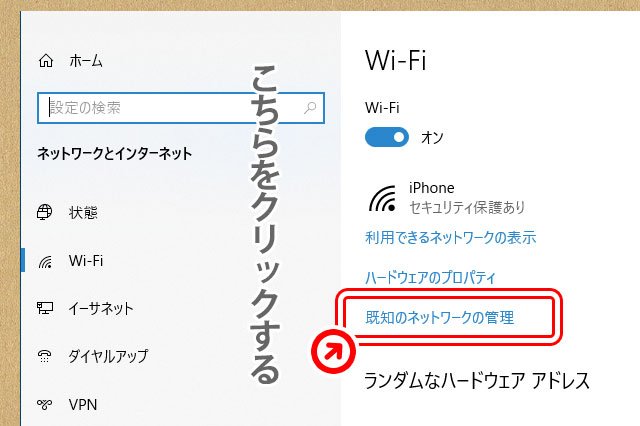
Wi-Fi情報が表示されるので、
『既知のネットワークの管理』をクリックする。
step
4『iPhone』を削除する
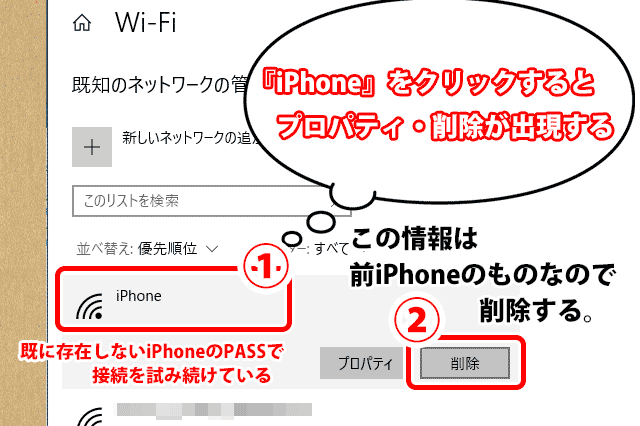
①表示されている『iPhone』をクリックすると、『 プロパティ | 削除 』が表示される。
②『削除』する
これで古い情報が消えました😂
💻 新しい接続情報を登録する
step
5iPhoneを『接続』

⓪ タスクバーの『接続状況』をクリック
①『接続』をクリックする
step
6セキュリティキー入力
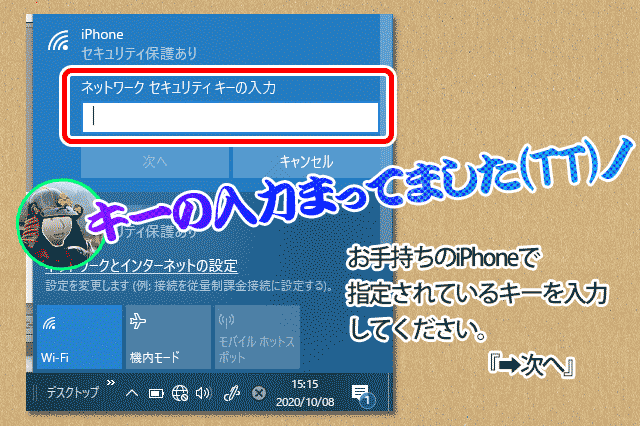
お手持ちのiPhoneに表示されているセキュリティキーを入力してください。
『次へ』をクリックすると、
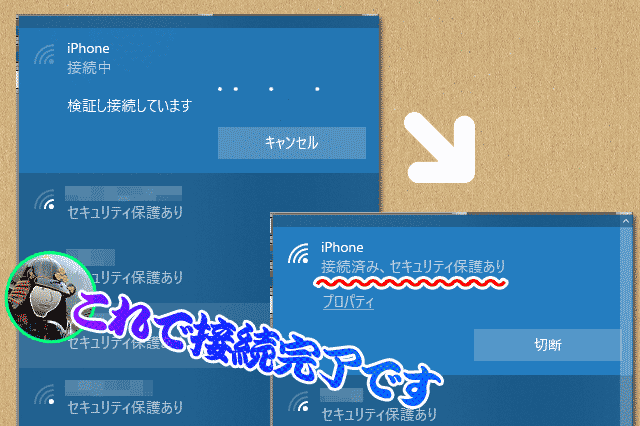
接続完了です。
💻 かっこんの感想
かっこん、以上の作業を総合病院の立駐で行いました。
久々にテザリングができるようになったので、今後・読者さんがビックリするような所♨️から更新させて頂こうと思います🤤
今回の記事は 以上です😊